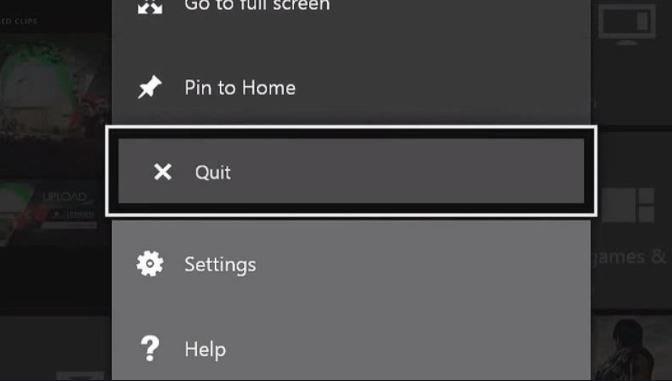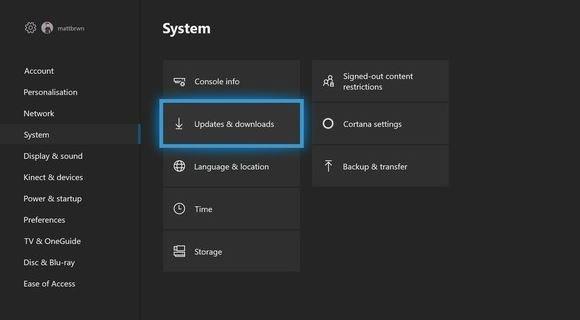Se Call Of Duty Warzone si arresta in modo anomalo su Xbox One senza una ragione ovvia, non sei solo. Esistono numerosi giocatori con lo stesso problema esatto e fortunatamente ci sono soluzioni facili che puoi provare.
In questo articolo, ti mostreremo i passaggi per la risoluzione dei problemi che puoi eseguire. Innanzitutto, ti forniremo una breve spiegazione del perché questo problema si verifica mentre discutiamo di alcune delle cause più comuni. Quindi, lo seguiamo con la seconda sezione, che è un elenco di soluzioni che devi fare.
Speriamo che questo ti aiuti e che tu possa tornare al gioco il prima possibile.
Perché Call Of Duty Warzone si arresta in modo anomalo su Xbox One?
L’elenco seguente include alcune delle cause più comuni per cui Call of Duty Warzone si arresta in modo anomalo su Xbox One.
La console incontra un problema tecnico temporaneo.
Alcuni giochi Xbox One potrebbero bloccarsi se la console è difettosa. Proprio come un computer, la tua console Xbox One potrebbe non essere più in grado di funzionare in modo ottimale a meno che il sistema non sia aggiornato. Alcuni bug si sviluppano se la console viene lasciata in esecuzione per molto tempo. La cosa buona è che questi tipi di anomalie di solito scompaiono dopo il riavvio della console.
Il gioco richiede un aggiornamento.
Warzone richiede che stia eseguendo la versione più recente del software per consentirti di unirti al multiplayer. Se Warzone si arresta in modo anomalo quando sei nella lobby o quando sei nel mezzo di una sessione di gioco, assicurati di controllare se c’è un aggiornamento che devi installare.
Quello che puoi fare rapidamente è chiudere il gioco, chiudere l’applicazione e provare a giocare in una qualsiasi delle modalità. Se c’è un aggiornamento necessario, il gioco dovrebbe dirti di aggiornare prima.
Xbox One si sta surriscaldando.
La console Xbox One potrebbe bloccarsi, non leggere un gioco o riavviarsi da sola durante il funzionamento a causa del surriscaldamento. Ciò può verificarsi se la tua console ha una ventilazione scarsa o assente, ma anche in presenza di danni fisici all’interno. Dovresti considerare di verificare il problema di surriscaldamento se la tua Xbox One si riavvia in modo casuale o se diventa troppo caldo per essere toccato durante il funzionamento.
La cache di sistema è danneggiata.
Un altro possibile motivo per cui Warzone si arresta in modo anomalo è una cache di sistema danneggiata. Questo può succedere di tanto in tanto, specialmente dopo un aggiornamento del sistema.
Problema del disco di gioco.
Se Warzone su un disco, dovresti anche verificare se ci sono graffi, sporco o crepe. Un disco di gioco danneggiato può causare problemi di arresto anomalo. Questo succede se la tua Xbox One non riesce a ottenere tutti i dati necessari dal disco.
Mantenere i dischi di gioco puliti e privi di danni prima di inserirli nella console può aiutare a prevenire arresti anomali.
Come risolvere Call Of Duty Warzone si arresta in modo anomalo su Xbox One
I giocatori medi tendono a sentirsi subito frustrati se il loro gioco si arresta in modo anomalo, specialmente se sembrano accadere continuamente. La buona notizia è che di tanto in tanto possono verificarsi arresti anomali del gioco, ma di solito sono risolvibili. Come puoi vedere, ci sono molte ragioni possibili per gli arresti anomali del gioco, quindi anche le possibili soluzioni possono variare.
Di seguito sono riportate le soluzioni che puoi provare se Call Of Duty Warzone continua a bloccarsi su Xbox One.
- Forza la chiusura del gioco.
Se Call Of Duty Warzone si blocca raramente su Xbox One, la prima cosa che vuoi fare è riavviare il gioco. Ecco come è fatto:
-Mentre Call of Duty Warzone è in esecuzione, premi il pulsante Xbox sul controller.
-Assicurarsi che sia evidenziato il riquadro dell’applicazione più grande, quindi premere il pulsante Menu sul controller.
-Seleziona Esci.
Una volta chiuso il gioco, puoi riaprirlo normalmente e verificare il problema.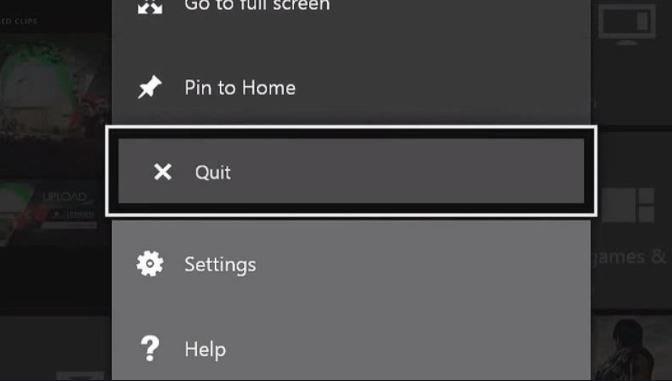
- Installare aggiornamenti.
Per ridurre le possibilità di crash dei tuoi giochi, assicurati di mantenere aggiornati tutti i giochi, le applicazioni e il software della console.
Per verificare la disponibilità di aggiornamenti software per la tua Xbox One:
-Seleziona il pulsante Home al centro del controller.
-Seleziona Impostazioni.
-Seleziona sistema.
-Gli aggiornamenti disponibili saranno elencati sotto Informazioni console.
- Riavvia la console.
Piccoli bug che possono causare il malfunzionamento dei giochi o il crash possono essere risolti con un semplice riavvio. Prova a riavviare la console utilizzando prima un controller.
Se la tua Xbox One non risponde o è bloccata, puoi scollegare il cavo di alimentazione dal retro per spegnerlo. Quindi, attendere almeno 10 secondi prima di riaccendere la console.
- Pulisci il disco del gioco.
Se hai il gioco fisico, assicurati di controllare se ci sono graffi, sporco o crepe sul disco. Xbox One è in grado di tollerare un certo numero di graffi, quindi non preoccuparti se ora vedi dei leggeri graffi sul tuo disco di Call of Duty Modern Warfare. Finché i graffi appaiono superficiali e il gioco si carica normalmente, probabilmente va bene.
Le crepe su un disco di gioco sono diverse e devono essere evitate. Quasi sempre rendono il disco illeggibile. Se il disco di gioco presenta un graffio, questo potrebbe essere il motivo degli arresti anomali.
Nel corso del tempo, i dischi di gioco potrebbero sporcarsi a causa del costante contatto e dell’accumulo di polvere. Assicurati di pulire il disco del gioco con un panno in microfibra pulito prima di inserirlo nella console.
IMPORTANTE: Se ritieni che il disco del gioco potrebbe essere danneggiato, prova a riprodurlo su un’altra Xbox One. Se il gioco si blocca ancora nella seconda console, il tuo disco di gioco è sicuramente il problema.
- Verificare il surriscaldamento.
Xbox One può soffrire di surriscaldamento se non ottiene una buona ventilazione o se presenta danni all’hardware. L’indicatore più evidente di un problema di surriscaldamento è il calore nella parte superiore o ai lati della console. Per evitare il surriscaldamento, si desidera posizionare la console in un luogo fresco e lontano da fonti dirette di calore. Assicurati che ci sia almeno 2 pollici di spazio attorno alla console.

- Aggiorna la cache di sistema.
La console Xbox One utilizza una serie di file temporanei chiamati cache per caricare velocemente i giochi. A volte, questa cache può diventare obsoleta o danneggiata, con conseguenti problemi di blocco o arresto anomalo.
Per assicurarsi che la cache di sistema sia in perfetta forma, attenersi alla seguente procedura:
-Spegni la tua Xbox One.
-Una volta spenti le spie sul lato anteriore di Xbox One e il power brick della console, scollegare il power brick dal retro della console.
-Attendere almeno 30 secondi.
-Ricollega il power brick alla tua Xbox One e accendilo.
- Elimina i dati di gioco salvati.
Un’altra possibile soluzione che puoi provare se Warzone continua a bloccarsi è eliminare i dati di gioco salvati. Proprio come in una cache di sistema, i dati di gioco salvati danneggiati possono causare problemi.
L’eliminazione dei dati di gioco salvati è permanente, quindi assicurati di creare un backup dei tuoi dati in anticipo. È possibile utilizzare un dispositivo di archiviazione USB per farlo.
Di seguito sono riportati i passaggi per eliminare i dati di gioco:
-Da Xbox Home, vai su Impostazioni.
-Vai a Sistema e seleziona Archiviazione.
-Seleziona Gestisci spazio di archiviazione sul lato destro dello schermo, quindi seleziona Visualizza contenuto.
-Evidenzia un gioco, premi il pulsante Menu e seleziona Gestisci gioco.
-Seleziona Dati salvati sul lato sinistro dello schermo.
-Seleziona Call of Duty Warzone per accedere ai dati salvati del gioco.
-Da qui, utilizzare il menu Opzioni per eliminare i file o per visualizzare ulteriori informazioni su un file specifico. - Reimposta l’indirizzo MAC.
Alcuni giocatori di Call of Duty sono riusciti a risolvere i problemi di arresto reimpostando l’indirizzo di controllo di accesso multimediale della console. Ecco come è fatto:
-Premi il pulsante Xbox.
-Apri Impostazioni.
-Vai su Rete e seleziona Impostazioni di rete.
-Seleziona Impostazioni avanzate.
-Seleziona Indirizzo MAC alternativo.
-Seleziona Cancella.
-Seleziona Riavvia.
Call Of Duty Warzone si blocca ancora su Xbox One?
Se nessuna delle soluzioni di cui sopra aiuta, e non si tratta di un problema relativo al disco di gioco, il problema potrebbe riguardare la tua console Xbox One. Contatta Microsoft per fissare un appuntamento per la riparazione.
Chiedi aiuto da noi.
Problemi con il telefono? Non esitate a contattarci utilizzando questo modulo. Cercheremo di aiutare. Creiamo anche video per coloro che desiderano seguire le istruzioni visive. Visita il nostro canale Youtube di androidhow per la risoluzione dei problemi.